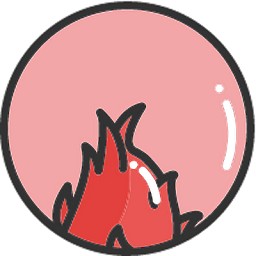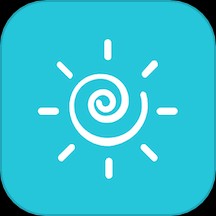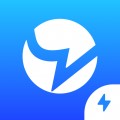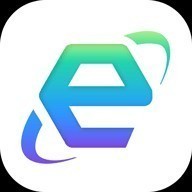widgetsmith怎么设置照片到桌面
时间:2024-02-22 12:55:08
小编:离鸟晴空
widgetsmith怎么设置照片到桌面
widgetsmith软件是一款特别好用的小组件软件,有许多的网友比较好奇了widgetsmith如何设置照片到桌面呢?接下来就来看一下widgetsmith设置照片到桌面的方式你。
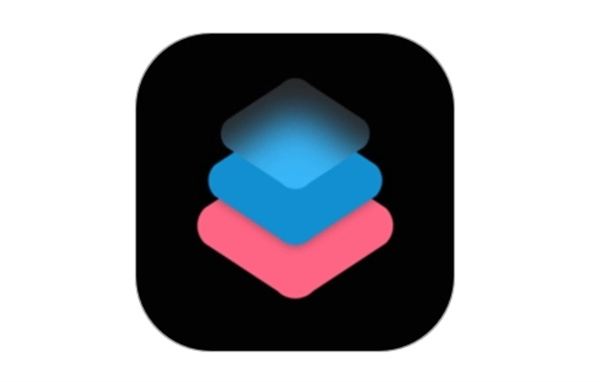
widgetsmith怎么设置照片到桌面
答案:APP-photos-照片-Add small widget-自定义-photo-widgetsmith-编纂小组件-自定义模板。
具体步骤:
- 首先打开widgetsmith软件,进入到widgetsmith首页之后我们必要点击页面下方正中间的 Tools ,点击事后在Tools的页面中点击 photos ;
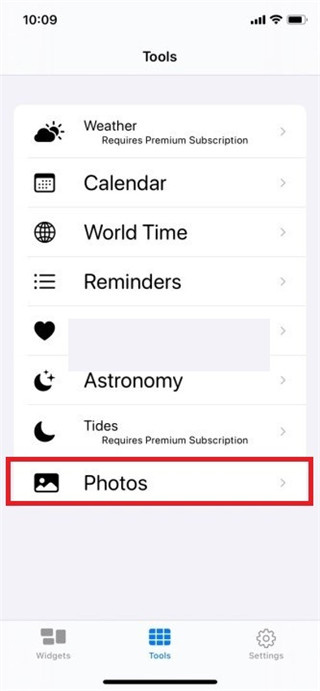
- 而后点击过photos之后在上传图片的页面选择想要设置到桌面的 照片 点击添加;

- 接着回到widgets中,增长一个自个想要的大小的小组件,在这里以small最小的小组件为例,点击 Add small widget 增长一个模板;
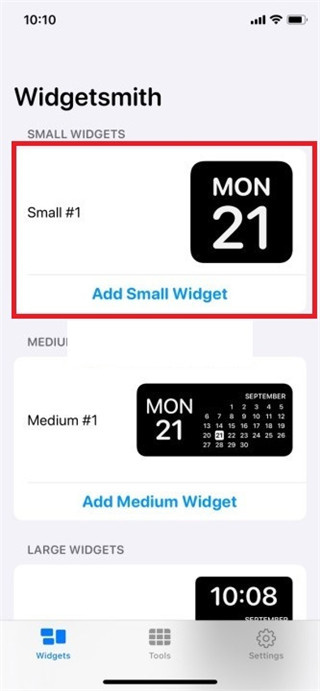
- 点击事后在small #2的页面中我们选择 自定义 ;

- 我们在Default派头中的style找到custom,点击 photo ;

- 之后在桌面添加小组件中我们选择 widgetsmith 点击;
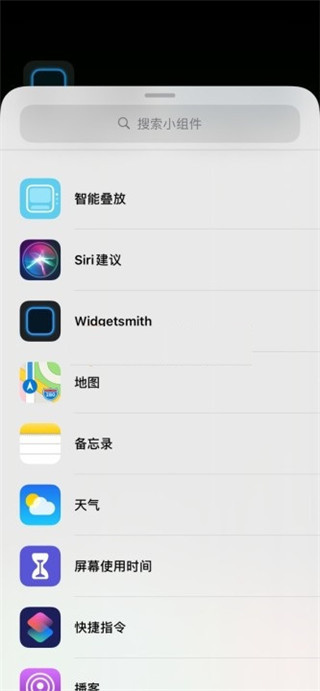
- 添加好之后我们长按小组件,在弹出的对话框中点击 编纂小组件 ;
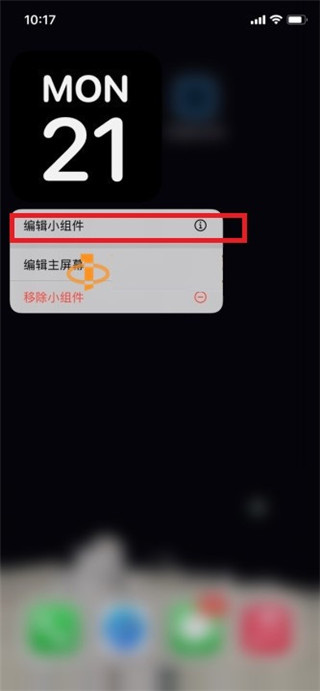
- 最后在选择刚才设置的 自定义的模板 而后回到桌面中就能够看到了;
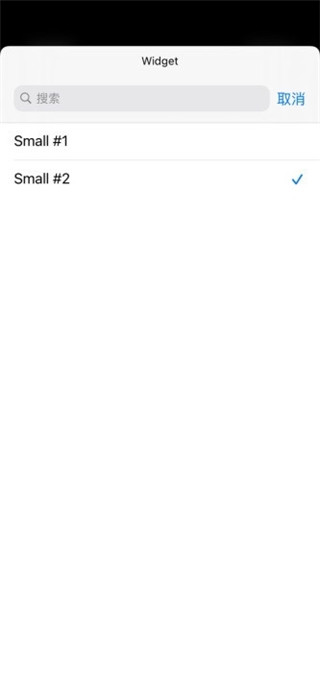
以上的本篇文章中即是小编给网友带来的widgetsmith设置照片到桌面的方式,正在使用widgetsmith软件的快来瞧瞧设置照片到桌面的方式吧。